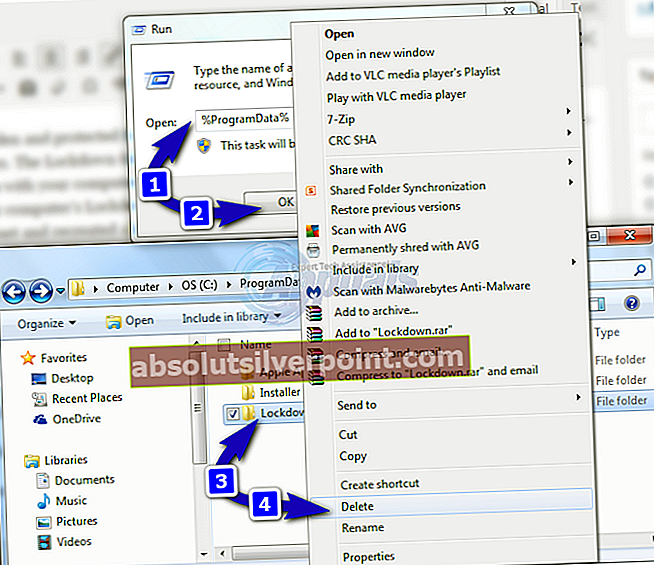iTunes on kaikkien Applen laitteiden virallinen tietokonepaketti. Tässä tilanteessa iTunes ei ole vain saatavana Apple-tietokoneille, vaan se voidaan myös asentaa ja käyttää tietokoneissa, joissa on Windows-käyttöjärjestelmä. Kun iTunes ei pysty muodostamaan yhteyttä Apple-laitteeseen tuntemattoman virheen vuoksi Windowsissa, se näyttää virheilmoituksen, joka sisältää virhekoodin, joka alkaa "0xe". Kun iTunes ei pysty muodostamaan yhteyttä Apple-laitteeseen tuntemattoman virheen takia, se näyttää virhekoodin0xe8000003”. Tähän virhekoodiin liittyy seuraava virhesanoma:
"ITunes ei voinut muodostaa yhteyttä tähän iPhoneen / iPodiin tai iPadiin, koska tapahtui tuntematon virhe."

Joissakin tapauksissa tämän ongelman kohteena olevan Windows-tietokoneen uudelleenkäynnistäminen saa iTunesin muodostamaan yhteyden Apple-laitteeseen. Todellinen ongelma alkaa kuitenkin, kun yksinkertainen uudelleenkäynnistys ei korjaa ongelmaa. Jos et onnistunut ratkaisemaan ongelmaa käynnistämällä Windows-tietokoneen uudelleen, seuraavat ovat kaksi ratkaisua, jotka ovat osoittautuneet tehokkaimmiksi ongelmaa vastaan:
Ratkaisu 1: Nollaa Lockdown-kansio
Lockdown-kansio on piilotettu ja suojattu kansio kaikissa tietokoneissa, joihin on asennettu iTunes, mukaan lukien Windows-tietokoneet. Lockdown-kansio sisältää kaikenlaisia väliaikaisia tietoja, jotka liittyvät enimmäkseen Apple-laitteidesi synkronointiin tietokoneen iTunesin kanssa. Ratkaisu tähän ongelmaan, joka toimii monille ihmisille, joihin se vaikuttaa, on nollata tietokoneen Lockdown-kansio poistamalla se. Älä huoli - kun poistat Lockdown-kansion, se nollataan ja luodaan melkein välittömästi. Voit käyttää tätä ratkaisua yrittääksesi päästä eroon tästä ongelmasta, sinun on:
- Irrota kaikki tietokoneeseen tällä hetkellä liitetyt Apple-laitteet.Lopettaa
- Lehdistö Windows-logo näppäin + R avataksesi a Juosta
- Tyyppi %Ohjelmoida tiedostoa% osaksi Juosta -valintaikkuna ja paina Tulla sisään:
- Etsi ja kaksoisnapsauta kansiota nimeltä Omena avataksesi sen.
- Etsi kansio nimeltä ja napsauta sitä hiiren kakkospainikkeella Sisälle suojautuminen.
- Klikkaa Poistaa asiayhteysvalikossa.
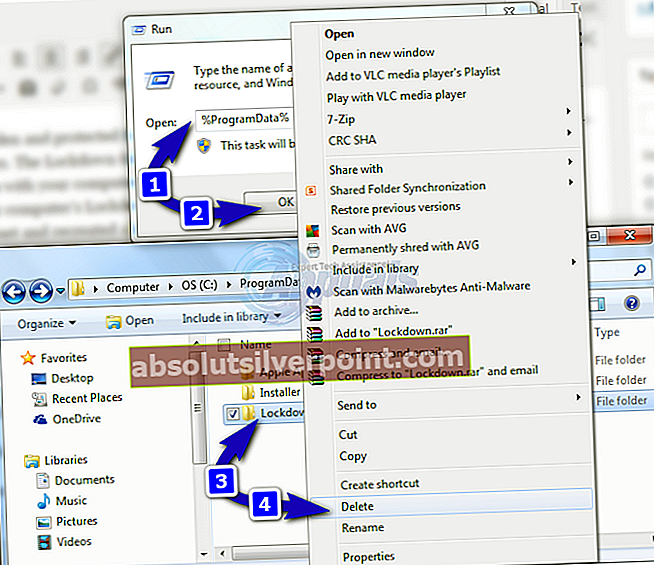
- Vahvista toiminto tuloksena olevassa ponnahdusikkunassa.
- Uudelleenkäynnistää tietokoneellesi ja tarkista onko ongelma korjattu.
Ratkaisu 2: Poista iTunes ja kaikki sen osat ja asenna se sitten uudelleen
Jos Ratkaisu 1 ei toiminut sinulle, on toinen erittäin tehokas ratkaisu, jota voit käyttää - poista iTunes ja kaikki sen osat ja asenna se sitten uudelleen. ITunesin asennuksen poistaminen ja asentaminen uudelleen on onnistunut ratkaisemaan ongelman suurimmalle osalle iTunes-käyttäjistä, joihin se on vaikuttanut. On kuitenkin huomattava, että et voi yksinkertaisesti poistaa iTunesia siirtymällä kohtaan lisätä tai poistaa ohjelmia että Ohjauspaneeli ja poista se. Sinun on suoritettava muutama vaihe tietyssä järjestyksessä, jotta voit poistaa iTunesin onnistuneesti ja kokonaan tietokoneeltasi, jotta se voidaan asentaa uudelleen tyhjästä.
Vaihe 1: iTunesin ja siihen liittyvien komponenttien poistaminen
- Pidä Windows-avain ja Paina R. Tyyppiappwiz.cplja napsauta OK.
- Napsauta hiiren kakkospainikkeella seuraavia ohjelmia tietokoneellesi asennettujen ohjelmien luettelosta yksitellen täsmälleen samassa järjestyksessä kuin ne on lueteltu. Poista asennus ja käy ohjattu asennuksen poisto:
- iTunes
- Applen ohjelmistopäivitys
- Applen mobiililaitteiden tuki
- Bonjour
- Applen sovellustuki 32-bittinen (jos läsnä)
- Apple-sovellustuki 64-bittinen (on läsnä)
- iCloud
Käynnistä tietokone uudelleen sen jälkeen ja tarkista, jatkuuko ongelma.
Vaihe 2: Varmista, että iTunes ja siihen liittyvät komponentit eivät jättäneet tiedostoja
- Lehdistö Windows-logo näppäin + R avataksesi a Juosta
- Tyyppi %Ohjelmatiedostoja% osaksi Juosta -valintaikkuna ja paina Tulla sisään.
- Etsi yksitellen seuraavat kansiot ja napsauta niitä hiiren kakkospainikkeella (jos niitä on), napsauta Poistaa ja vahvista toimenpide:
- iTunes
- Bonjour
- iPod
- Tämän jälkeen kaksoisnapsauta Yhteiset tiedostot kansio avataksesi sen.
- Kaksoisnapsauta Omena kansio avataksesi sen.
- Etsi yksi kerrallaan seuraavat kansiot ja napsauta niitä hiiren kakkospainikkeella (jos niitä on), napsauta Poistaa ja vahvista toimenpide:
- Mobiililaitteiden tuki
- Applen sovellustuki
- CoreFPmerkintä: Jos tietokoneesi käyttää 64-bittistä Windows-versiota, sinun on toistettava vaiheet 3-6 että Ohjelmatiedostot (x86) kansio, joka sijaitsee kiintolevyn osiossa, johon Windows-asennus löytyy (useimmissa tapauksissa tämä osio on Paikallinen levy C).
- Mene omaan työpöydälle, napsauta hiiren kakkospainikkeella Roskakori, Klikkaa Tyhjä roskakori asiayhteysvalikossa ja vahvista toiminto tuloksena olevassa ponnahdusikkunassa.
- Uudelleenkäynnistää Sinun tietokoneesi.
Vaihe 3: iTunesin uudelleenasentaminen
Kun olet valmis vaiheet 1 ja 2, olet poistanut kaikki iTunesin ja siihen liittyvien komponenttien jäljet onnistuneesti ja kokonaan tietokoneeltasi. Lataa iTunesin uusimman version asennusohjelma napsauttamalla tätä ja kun verkkosivusto latautuu, napsauta lataa uusin versio linkki. Napsauta seuraavalla sivulla Lataa nyt -painiketta ja latauksesi pitäisi alkaa. Kun olet ladannut iTunesin uusimman version asennusohjelman, käynnistä se (siirtymällä siihen ja kaksoisnapsauttamalla sitä) ja käy läpi ohjattu iTunes-asennustoiminto loppuun asti. ITunesin asennuksen jälkeen virhekoodilla 0xe8000003 ei enää pitäisi olla tapaa yrittää yhdistää iPhonea Windows-tietokoneeseen.